
Приложения для обмена сообщениями никуда не денутся, и сегодня они стали инструментом, наиболее часто используемым пользователями как для отправки сообщений, так и для совершать звонки или видеозвонки, по крайней мере, среди приложений, которые предлагают эту функцию, как в случае с платформой королевы в мире телефонии: WhatsApp.
В зависимости от устройства, которое мы используем, и в зависимости от конфигурации, которую мы установили, наш смартфон может быстро заполниться, особенно если мы являемся частью большого количества групп, групп, в которых видео и фотографии обычно передаются в большом количестве. Если память нашего устройства заполнена, мы вынуждены переместить WhatsApp на SD.
Но не у всех устройств есть такая проблема, так как У Apple iPhone нет возможности расширять внутреннее хранилищеСледовательно, единственный способ извлечь контент из контента, который занимает WhatsApp, - это удалить его с устройства или извлечь, подключив iPhone к компьютеру с помощью iTunes.
Однако терминалы Android у них нет проблем с расширением места для хранения вещей, Поскольку все терминалы позволяют нам расширять его с помощью карты microSD, что позволяет нам перемещать на карту любые приложения или контент, чтобы освободить внутреннее пространство терминала, пространство, необходимое для правильной работы.
Перенести WhatsApp на SD-карту

При установке приложений на Android они устанавливаются внутри системы, вне досягаемости самых любопытных, так что мы никогда не сможем получить доступ к файлам приложений, если у нас нет необходимых знаний. По умолчанию, каждый раз, когда мы устанавливаем WhatsApp на наш Android-терминал, в корневом каталоге нашего терминала создается папка WhatsApp, папка, в которой хранится весь контент, полученный в терминале.
В течение нескольких лет Android позволял нам переносить некоторые приложения на SD-карту, так что пространство, необходимое для работы, совпадает с размером карты памяти. К сожалению, очень немногие приложения позволяют перенести данные на SD-карту, и WhatsApp не входит в их число, поэтому нам придется прибегать к альтернативным методам вручную.
С файловым менеджером
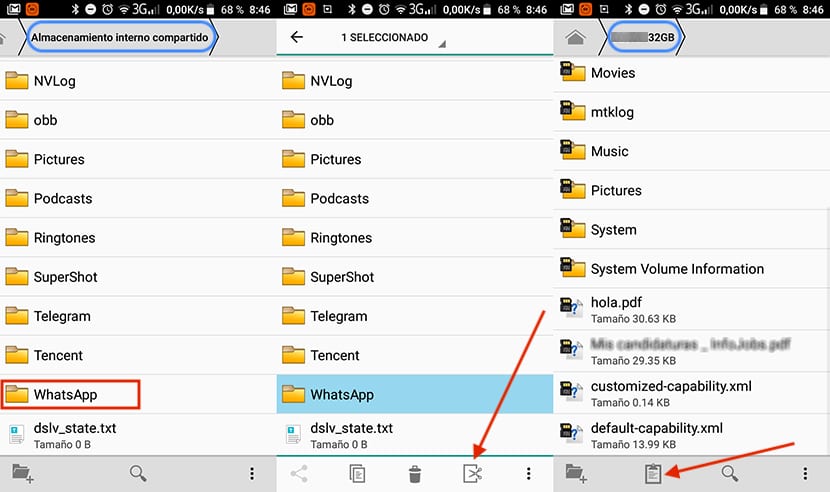
Переместить всю папку с именем WhatsApp на карту памяти - это очень простой процесс, требующий от пользователя небольших знаний. Тебе просто нужно файловый менеджер, заходим в корневой каталог нашего терминала, выбираем папку WhatsApp и вырезаем ее.
Затем снова с помощью файлового менеджера заходим в корневой каталог карты памяти и вставляем папку. Этот процесс может занять много времени, в зависимости от места, которое этот каталог в настоящее время занимает на нашем устройстве. Это также будет зависеть от скорости карты microSD, которую мы используем.
После завершения процесса весь контент, который мы сохранили в папке WhatsApp будет доступно на карте памяти, что позволяет нам освободить большое количество места на нашем компьютере. Когда мы повторно откроем приложение WhatsApp, в корневом каталоге нашего устройства снова будет создана папка с именем WhatsApp, поскольку мы переместили только сохраненные данные приложения, но не само приложение.
Эсто заставляют нас проводить этот процесс регулярно, особенно когда терминал начинает непрерывно предупреждать нас о том, что объем памяти ниже нормы. В последние годы появилось много производителей, которые изначально предлагают нам файловый менеджер, поэтому нет необходимости прибегать к Google Play, чтобы иметь возможность перенести WhatsApp на SD-карту.
Если ваш терминал нет файлового менеджера, одним из лучших, доступных в настоящее время в магазине Google Play, является ES File Explorer, файловый менеджер, который позволяет нам выполнять операции с файлами очень простым и быстрым способом, хотя знания пользователей очень ограничены.
С компьютером

Если мы не хотим загружать приложение, которое мы не собираемся использовать на нашем компьютере, или файловый менеджер, включенный в наш терминал, более сложен, чем может показаться, мы всегда можем переместить контент WhatsApp на SD-карту через компьютер. Для этого нам просто нужно подключить наш смартфон к компьютеру и использовать Передача файлов Android.
Android File Transfer - это приложение, разработанное Google предоставляет в наше распоряжение совершенно бесплатно и с помощью которого мы можем легко передавать контент с нашего оборудования на смартфон или наоборот без каких-либо проблем и с полной скоростью. Как только мы подключим наше оборудование к смартфону, приложение запустится автоматически. Если это не так, мы должны щелкнуть значок, чтобы выполнить его.
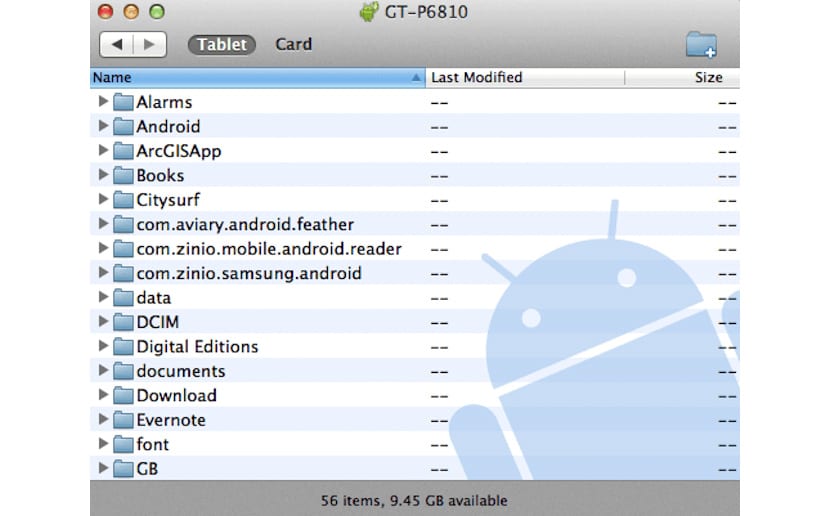
Приложение он покажет нам файловый менеджер со всем содержимым нашего смартфона, контент, который мы можем вырезать и вставить как на наш компьютер, так и на карту памяти нашего терминала, к которой приложение также имеет доступ. Чтобы переместить содержимое WhatsApp на SD-карту, нам просто нужно перейти в папку WhatsApp и правой кнопкой мыши щелкнуть «Вырезать».
Затем мы переходим на SD-карту, из самого приложения и в корневом каталоге щелкаем правой кнопкой мыши и выбираем Вставить. Если это копирование и вставка немного сложны, мы можем просто перетащите папку WhatsApp из внутренней памяти устройства на SD-карту терминала. Сколько времени займет процесс, будет зависеть от скорости карты и размера каталога. Технические характеристики оборудования, с помощью которого мы выполняем эту задачу, не влияют на скорость процесса.
Советы по экономии места в WhatsApp
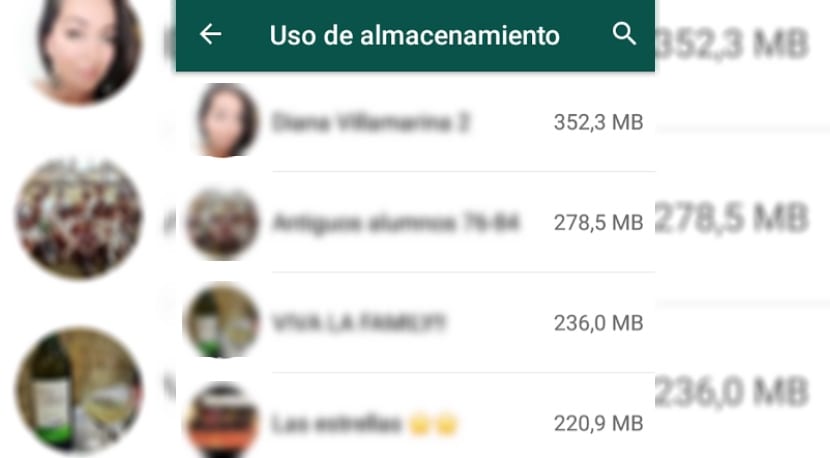
Проверьте настройки WhatsApp
Прежде чем приступить к перемещению содержимого WhatsApp, мы должны попытаться предотвратить быстрое повторное заполнение нашей команды видео и фотографиями. Для этого мы должны перейти к параметрам конфигурации WhatsApp и в разделе Автоматическая загрузка мультимедиа выберите в видео Никогда.
Таким образом, мы не только сможем сэкономить на нашем мобильном тарифе, но также предотвратим видео, тип файла, который занимает больше всего места, автоматически загружается на наше устройство хотя нас это ничуть не интересует.
WhatsApp Web
Один из вариантов просмотра видео, отправленных в одну из групп, к которым мы принадлежим, особенно если они очень распространены с этим типом мультимедийных файлов, - это доступ через WhatsApp Web с компьютера. При доступе к WhatsApp Web весь контент, который мы загружаем на наш компьютер, будет кэшироваться, поэтому нет необходимости загружать его на наш компьютер, чтобы его можно было добавить к другим видео, а объем памяти на нашем устройстве быстро уменьшится.
Регулярно просматривайте фотогалерею
И на iOS, и на Android у WhatsApp есть счастливая мания: он не спрашивает нас, хотим ли мы редактировать видео и фотографии на нашем устройстве, а скорее автоматически позаботится об этом, что со временем вызывает пространство нашей команды уменьшается. Эта операция заставляет нас периодически просматривать нашу галерею, чтобы стереть все видео и фотографии, которые мы получили через приложение для обмена сообщениями и которые также доступны в самом приложении.
Другие приложения, такие как Telegram, позволяют нам настроить приложение так, чтобы весь получаемый нами контент не храните прямо в нашей галерее, что позволяет нам хранить в нем только те фото и видео, которые нам действительно нужны. Кроме того, это позволяет нам регулярно очищать весь контент, хранящийся в кеше приложения, чтобы уменьшить его размер на нашем устройстве.
Контролируйте количество групп, на которые мы подписаны
Группы WhatsApp - главная проблема когда наше устройство быстро заполняется дополнительным контентом, который мы не запрашивали, поэтому всегда рекомендуется не входить в группы, в которых отправляется больше мультимедийного контента, чем текстовых сообщений, насколько это возможно.